Vertrouw de 'Microsoft beschermt uw Computer'-oplichting niet
Phishing/OplichtingOok bekend als: "Microsoft Protected Your Computer" oplichting met technische ondersteuning
Doe een gratis scan en controleer of uw computer is geïnfecteerd.
VERWIJDER HET NUOm het volledige product te kunnen gebruiken moet u een licentie van Combo Cleaner kopen. Beperkte proefperiode van 7 dagen beschikbaar. Combo Cleaner is eigendom van en wordt beheerd door RCS LT, het moederbedrijf van PCRisk.
"Microsoft Protected Your Computer" verwijderinginstructies
Wat is "Microsoft Protected Your Computer"?
"Microsoft Protected Your Computer" is een melding die wordt weergegeven op een oplichtingssite waar zogenaamd technische ondersteuning wordt geboden. Deze pagina is vermomd als officiële Windows-ondersteuningswebsite, maar Microsoft heeft er niets mee te maken. Het belangrijkste doel van deze oplichting is mensen te misleiden zodat ze de oplichters bellen die nietsvermoedende gebruikers geld afhandig maken. We raden u ten zeerste aan om deze oplichting te negeren en om het opgegeven nummer niet te bellen.
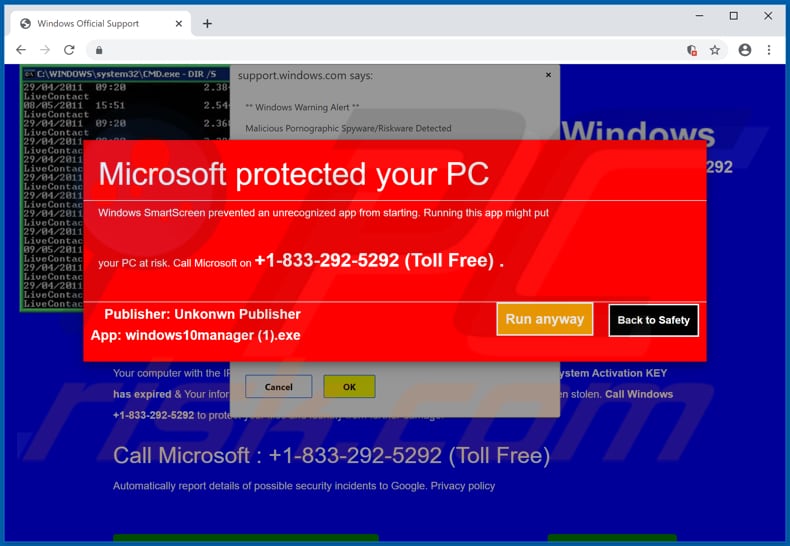
Volgens deze oplichtingssite heeft het spyware gedetecteerd die de fout "0x80092ee9" heeft veroorzaakt. De bezoekers worden aangemoedigd om het nummer "+ 1-833-292-5292" onmiddellijk te bellen, anders zal de gedetecteerde schadelijke software verdere schade veroorzaken. Er wordt gezegd dat sommige informatie zoals wachtwoorden, creditcardgegevens en andere gevoelige gegevens al gestolen zijn. de bezoekers worden ook geïnformeerd dat hun computers geïnfecteerd zijn omdat de "System Activation KEY" (zogenaamd Windows-activeringssleutel) verlopen is. Kortom, deze technische ondersteuningsoplichting is ontworpen om de mensen te verleiden om zo snel mogelijk de oplichters te bellen. Doorgaans worden de mensen die hen bellen ertoe aangezet om software aan te kopen of om hun externe technische diensten te gebruiken. Hun belangrijkste doel is om geld te extraheren. Dit soort websites mag nooit vertrouwd worden: als een browser ze opent, dan moeten ze gesloten en nooit meer heropend worden. Deze specifieke website is ontworpen om een hoog CPU-gebruik te veroorzaken, wat betekent dat het de browser en het hele besturingssysteem bevriest. Om dit te stoppen, is het vereist om het browserproces te beëindigen via Taakbeheer. Het is vermeldenswaard dat het herstellen van de eerder gesloten sessie dezelfde website opent en opnieuw een systeemcrash veroorzaakt.
Meestal bezoeken de mensen dergelijke websites niet opzettelijk. Heel vaak worden ze geopend door een mogelijk ongewenste app (PUA) die op het besturingssysteem en/of de browser geïnstalleerd is. In de meeste gevallen zijn deze apps niet alleen ontworpen om schaduwrijke pagina's te openen, maar ook om browsegegevens te verzamelen en/of advertenties weer te geven. De meeste ongewenste programma's verzamelen gegevens zoals IP-adressen van gebruikers, geolocaties, URL's van bezochte websites, ingevoerde zoekopdrachten, enzovoort. Hun ontwikkelaars delen deze info meestal met externen die het misbruiken om inkomsten te verkrijgen. Soms omvatten de verzamelde gegevens persoonlijke, gevoelige informatie. Verder zijn er veel ongewenste programma's die ontworpen zijn om coupons, banners, enquêtes, pop-ups en andere opdringerige advertenties weer te geven die, als erop wordt geklikt, schaduwrijke websites openen of scripts uitvoeren die ongewenste software downloaden of zelfs installeren.
| Naam | "Microsoft Protected Your Computer" oplichting met technische ondersteuning |
| Bedreigingstype | Phishing, oplichting, social engineering, fraude |
| Valse Claim | Volgens deze oplichtingspagina is de computer van de bezoeker besmet met spyware en een trojan. |
| Tech Ondersteuning Oplichtingsnummer | +1-833-292-5292 |
| Detectie Namen | Volledige detectielijst (VirusTotal) |
| Gebruikt IP Adres | 198.54.126.24 |
| Symptomen | Valse foutmeldingen, valse systeemwaarschuwingen, pop-upfouten, hoax-computerscan. |
| Verspreidingsmethoden | Gecompromitteerde websites, valse online pop-upadvertenties, mogelijk ongewenste apps. |
| Schade | Verlies van gevoelige privéinformatie, geldverlies, identiteitsdiefstal, mogelijke malware-infecties. |
| Verwijdering |
Om mogelijke malware-infecties te verwijderen, scant u uw computer met legitieme antivirussoftware. Onze beveiligingsonderzoekers raden aan Combo Cleaner te gebruiken. Combo Cleaner voor Windows DownloadenGratis scanner die controleert of uw computer geïnfecteerd is. Om het volledige product te kunnen gebruiken moet u een licentie van Combo Cleaner kopen. Beperkte proefperiode van 7 dagen beschikbaar. Combo Cleaner is eigendom van en wordt beheerd door RCS LT, het moederbedrijf van PCRisk. |
Er zijn veel technische ondersteuning oplichting op internet, hier zijn enkele andere voorbeelden: "Call Microsoft Helpline", "ERROR 0xC004FC03" en "VIRAL ALARM OF MICROSOFT". Meestal gebruiken de oplichters ze met als doel om de mensen te misleiden om aan hen geld te betalen voor hun services of bepaalde software. Op de een of andere manier doen ze alsof ze de mensen kunnen helpen om het probleem op te lossen. Alle meldingen over de gedetecteerde virussen, fouten, enz. die op dergelijke pagina's worden weergegeven, zijn vals en mogen nooit vertrouwd worden. Hetzelfde geldt voor ongewenste programma's: dit soort apps leveren geen meerwaarde op en ze veroorzaken alleen maar problemen. De mensen die dergelijke apps gebruiken/ze op computers laten installeren, lopen het risico om slachtoffer te worden van identiteitsdiefstal, ervaren problemen met betrekking tot de browseveiligheid en de privacy en andere problemen. Dergelijke apps moeten zo snel mogelijk verwijderd worden.
Hoe werden mogelijk ongewenste applicaties geïnstalleerd op mijn computer?
Dit gebeurt meestal wanneer de mensen klikken op misleidende advertenties die worden weergegeven op schaduwrijke websites of tijdens downloads en/of installaties van andere programma's. Met andere woorden, wanneer de ontwikkelaars ongewenste programma's verspreiden met behulp van een misleidende marketingmethode die de "bundeling"-methode wordt genoemd. Ze gebruiken het om de mensen te misleiden om ongewenste programma's samen met andere software te downloaden en/of te installeren door ze op te nemen in de setups die mensen meestal opzettelijk downloaden en/of installeren. De informatie over deze extra downloads of installaties is meestal verborgen in de "Aangepast", "Geavanceerd" en andere vergelijkbare instellingen voor de download- en/of installatie-instellingen. Heel vaak controleren (en veranderen) de mensen die instellingen niet en zo kunnen ongewenste programma's gedownload en geïnstalleerd worden.
Hoe de installatie van mogelijk ongewenste applicaties te vermijden?
We raden u aan om geen externe downloaders, installers, peer-to-peer netwerken zoals torrent-clients, eMule, onofficiële websites en andere dergelijke kanalen te gebruiken om software te downloaden en/of te installeren. De veiligste manier om programma's te downloaden is door de officiële websites te gebruiken. We raden u ook aan om alle beschikbare instellingen voor elke downloader of installer te controleren en om alle aanbiedingen voor het downloaden of installeren van extra apps af te wijzen. Bovendien is het niet veilig om op opdringerige advertenties te klikken, vooral niet als ze op verdachte pagina's worden weergegeven. Bijvoorbeeld op pagina's met betrekking tot gokken, pornografie, dating voor volwassenen, enzovoort. Deze advertenties leiden meestal door naar andere onbetrouwbare sites of ze veroorzaken downloads, installaties van ongewenste programma's (of zelfs malware). Om te voorkomen dat een browser dubieuze pagina's opent en/of ongewenste advertenties weergeeft, moet u alle ongewenste extensies, plug-ins of add-ons die erop geïnstalleerd zijn, verwijderen. Als er dergelijke programma's op het besturingssysteem geïnstalleerd zijn, dan moeten deze ook verwijderd worden. Als uw computer al geïnfecteerd is met ongewenste programma's, dan raden we u aan een scan uit te voeren met Combo Cleaner Antivirus voor Windows om ze automatisch te verwijderen.
Tekst in de "Microsoft Protected Your Computer" pop-up:
Microsoft heeft uw pc beschermd
Windows SmartScreen heeft voorkomen dat een niet-herkende app is gestart. Het uitvoeren van deze app kan uw pc in gevaar brengen. Bel Microsoft op + 1-833-292-5292 (gratis).
Uitgever: onbekende uitgever
App: windows10manager (1) .exe
Screenshot van de tweede pop-up:
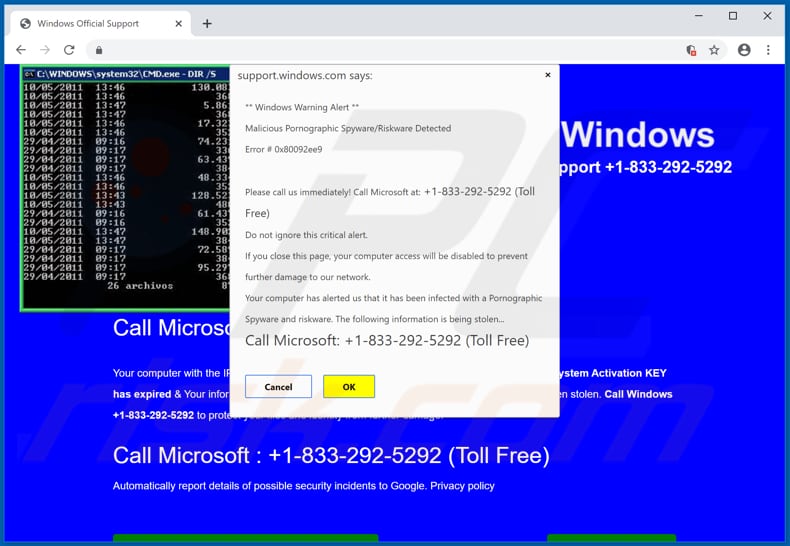
Tekst in deze pop-up:
support.windows.com zegt:
** Windows waarschuwingswaarschuwing **
Schadelijke pornografische spyware/riskware gedetecteerd
Fout # 0x80092ee9
Bel ons onmiddellijk! Bel Microsoft op: + 1-833-292-5292 (gratis)
Negeer deze kritieke waarschuwing niet.
Als u deze pagina sluit, dan wordt uw computertoegang uitgeschakeld om verdere schade aan ons netwerk te voorkomen.
Uw computer heeft ons gewaarschuwd dat deze geïnfecteerd is met pornografische spyware en riskware. De volgende informatie wordt gestolen ...
Bel Microsoft: + 1-833-292-5292 (gratis)
Screenshot van een vals CMD venster:
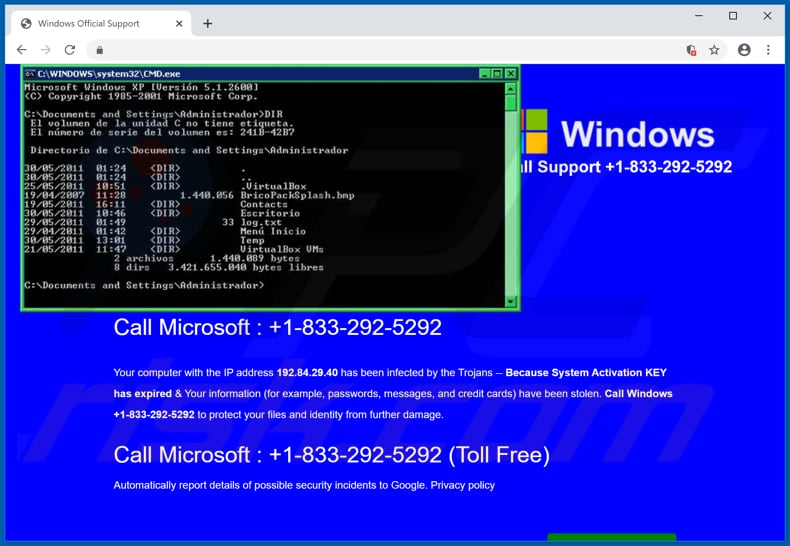
Tekst in het vals CMD-venster:
Microsoft Windows XP [Version 5.1.2600]
(C) Copyright 1982-2001 Microsoft Corp.C:\Documents and Settings\Administrador>DIR
El volumen de la unidad C no tiene etiqueta.
El numero de serie del volumen es: 241B-42B7
Directorio de C:\Documents and Settings\Administrador
30/05/2011 01:24 .
30/05/2011 01:24 ..
25/05/2011 10:51 .Virtual Box
19/04/2007 11:28 1.440.056 BricoPackSplash.bmp
19/05/2011 16:11 Contacts
29/05/2011 10:46 Escritorio
29/05/2011 01:49 33 log.txt
30/05/2011 01:42 Menu Inicio
21/05/2011 13:01 Temp
21/05/2011 11:47 VirtualBox VMs
2 archivos 1.440.089 bytes
8 dirs 3.421.655.040 bytes libres
C:\Documents and Settings\Administrador>
Screenshot van de achtergrondpagina:
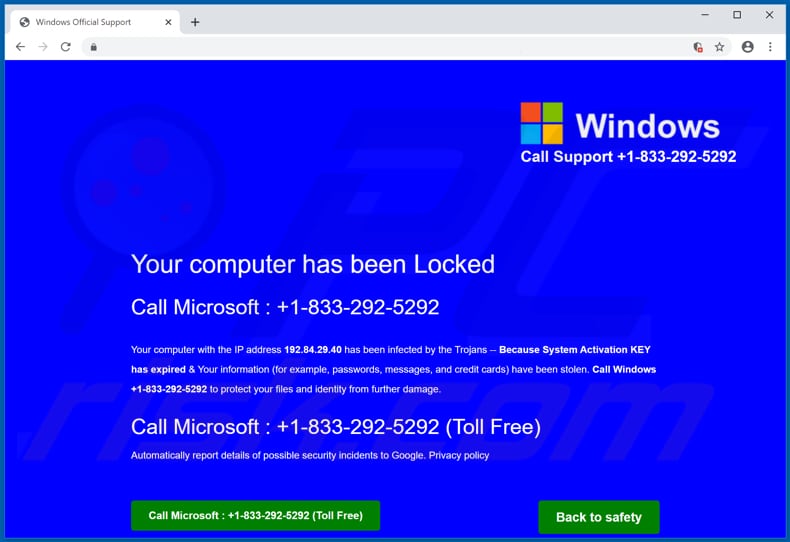
Tekst hierin:
Windows
Bel ondersteuning + 1-833-292-5292
Uw computer is vergrendeld
Bel Microsoft: + 1-933-292-5292
Uw computer met het IP-adres 192.84.29.40 is geïnfecteerd door trojans - Omdat de systeemactiveringssleutel verlopen is en uw gegevens (bijvoorbeeld wachtwoorden, berichten en creditcards) gestolen zijn. Bel Windows + 1-833-292-5292 om uw bestanden en identiteit te beschermen tegen verdere schade.
Bel Microsoft: + 1-833-292-5292 (gratis)
Meld automatisch details van mogelijke beveiligingsincidenten aan Google. Privacybeleid
Bel Microsoft: + 1-833-292-5292
Terug naar veiligheid
De "Microsoft Protected Your Computer" pop-up (GIF):
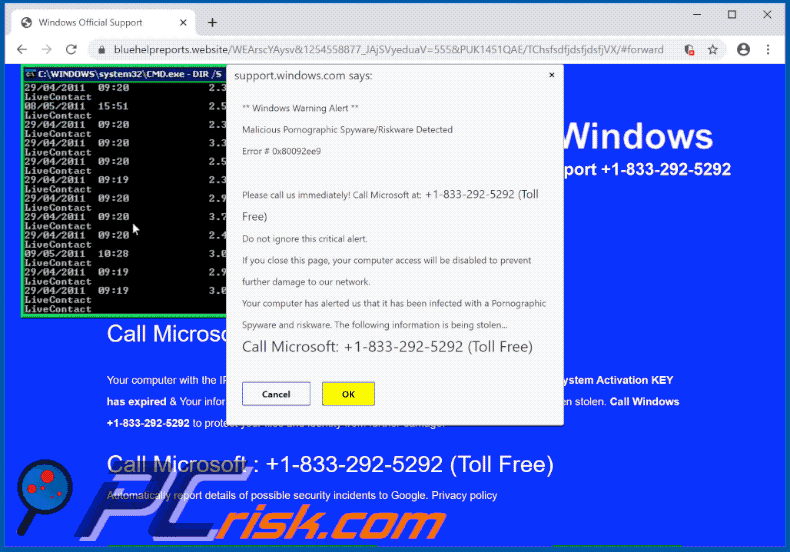
Screenshot van de "Microsoft Protected Your Computer"-oplichting die Google Chrome dwingt tot een hoog CPU-gebruik:
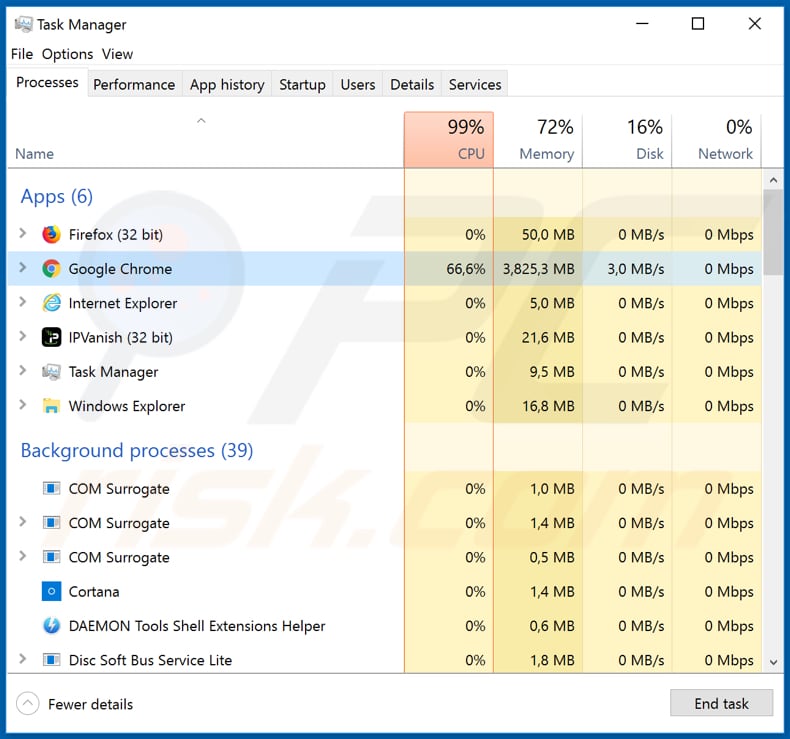
Onmiddellijke automatische malwareverwijdering:
Handmatig de dreiging verwijderen, kan een langdurig en ingewikkeld proces zijn dat geavanceerde computer vaardigheden vereist. Combo Cleaner is een professionele automatische malware verwijderaar die wordt aanbevolen om malware te verwijderen. Download het door op de onderstaande knop te klikken:
DOWNLOAD Combo CleanerDoor het downloaden van software op deze website verklaar je je akkoord met ons privacybeleid en onze algemene voorwaarden. Om het volledige product te kunnen gebruiken moet u een licentie van Combo Cleaner kopen. Beperkte proefperiode van 7 dagen beschikbaar. Combo Cleaner is eigendom van en wordt beheerd door RCS LT, het moederbedrijf van PCRisk.
Snelmenu:
- Wat is "Microsoft Protected Your Computer"?
- STAP 1. Deïnstalleer de misleidende applicaties via het configuratiescherm.
- STAP 2. Verwijder de adware uit Internet Explorer.
- STAP 3. Verwijder de kwaadaardige extensies uit Google Chrome.
- STAP 4. Verwijder de mogelijk ongewenste plug-ins uit Mozilla Firefox.
- STAP 5. Verwijder de kwaadaardige extensies uit Safari.
- STAP 6. Verwijder de frauduleuze plug-ins uit Microsoft Edge.
Mogelijk ongewenste applicaties verwijderen:
Windows 10 gebruikers:

Klik rechts in de linkerbenedenhoek, in het Snelle Toegang-menu selecteer Controle Paneel. In het geopende schem kies je Programma's en Toepassingen.
Windows 7 gebruikers:

Klik Start ("het Windows Logo" in de linkerbenedenhoek van je desktop), kies Controle Paneel. Zoek naar Programma's en toepassingen.
macOS (OSX) gebruikers:

Klik op Finder, in het geopende scherm selecteer je Applicaties. Sleep de app van de Applicaties folder naar de Prullenbak (die zich in je Dock bevindt), klik dan rechts op het Prullenbak-icoon en selecteer Prullenbak Leegmaken.

In het programma's verwijderen-scherm zoek je naar verdachte/mogelijk ongewenste applicaties, selecteer deze verwijzingen en klik op "Deïnstalleren" of "Verwijderen".
Na het verwijderen van de mogelijk ongewenste applicatie, scant u best uw computer op enige overblijvende onderdelen of mogelijke malware besmettingen. Gebruik daarvoor aanbevolen malware verwijderingssoftware.
DOWNLOAD verwijderprogramma voor malware-infecties
Combo Cleaner die controleert of uw computer geïnfecteerd is. Om het volledige product te kunnen gebruiken moet u een licentie van Combo Cleaner kopen. Beperkte proefperiode van 7 dagen beschikbaar. Combo Cleaner is eigendom van en wordt beheerd door RCS LT, het moederbedrijf van PCRisk.
Verwijder de frauduleuze extensies uit internet browsers:
Video die toont hoe mogelijke ongewenste browser add-ons te verwijderen:
 Verwijder de kwaadaardige add-ons uit Internet Explorer:
Verwijder de kwaadaardige add-ons uit Internet Explorer:
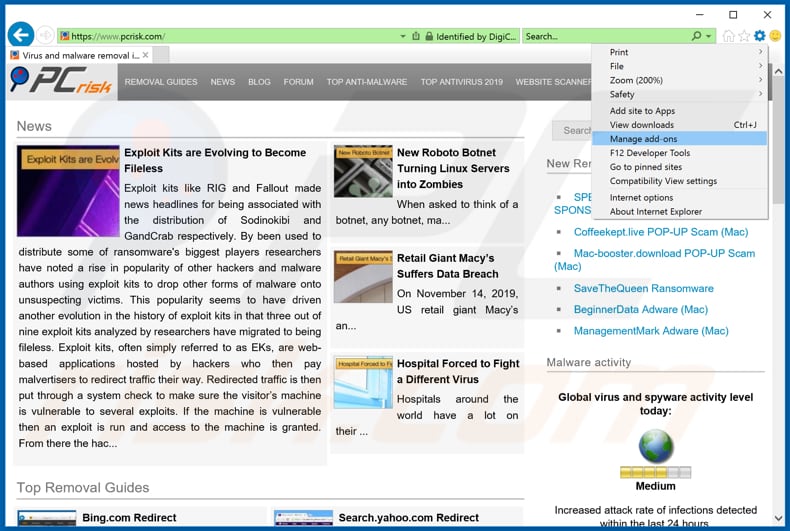
Klik op het "tandwiel" icoon ![]() (in de rechterbovenhoek van Internet Explorer) selecteer "Beheer Add-ons". Zoek naar recent geïnstalleerde/verdacht browser extensies en schakel deze uit.
(in de rechterbovenhoek van Internet Explorer) selecteer "Beheer Add-ons". Zoek naar recent geïnstalleerde/verdacht browser extensies en schakel deze uit.
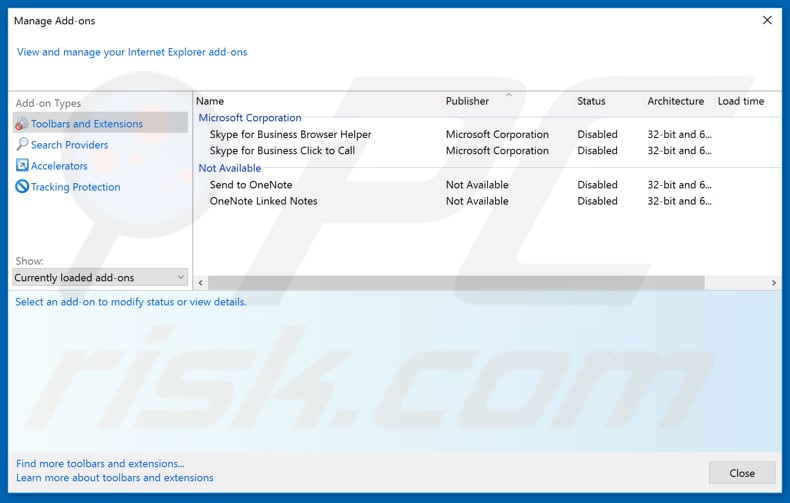
Optionele methode:
Als je problemen blijft hebben met het verwijderen van "microsoft protected your computer" oplichting met technische ondersteuning dan kan je je Internet Explorer instellingen terug op standaard zetten.
Windows XP gebruikers: Klik op Start, klik Uitvoeren, in het geopende scherm typ inetcpl.cpl. In het geopende scherm klik je op de Geavanceerd tab en dan klik je op Herstellen.

Windows Vista en Windows 7 gebruikers: Klik op het Windows logo, in de start-zoekbox typ inetcpl.cpl en klik op enter. In het geopende scherm klik je op de Geavanceerd tab en dan klik je op Herstellen.

Windows 8 gebruikers: Open Internet Explorer en klik op het "tandwiel" icoon. Selecteer Internet Opties. In het geopende scherm selecteer je de Geavanceerd-tab en klik je op de Herstellen-knop.

In het geopende scherm selecteer je de Geavanceerd-tab

Klik op de Herstellen-knop.

Bevestig dat je de Internet Explorer instellingen naar Standaard wil herstellen - Klik op de Herstellen-knop.

 Verwijder de kwaadaardige extensies uit Google Chrome:
Verwijder de kwaadaardige extensies uit Google Chrome:
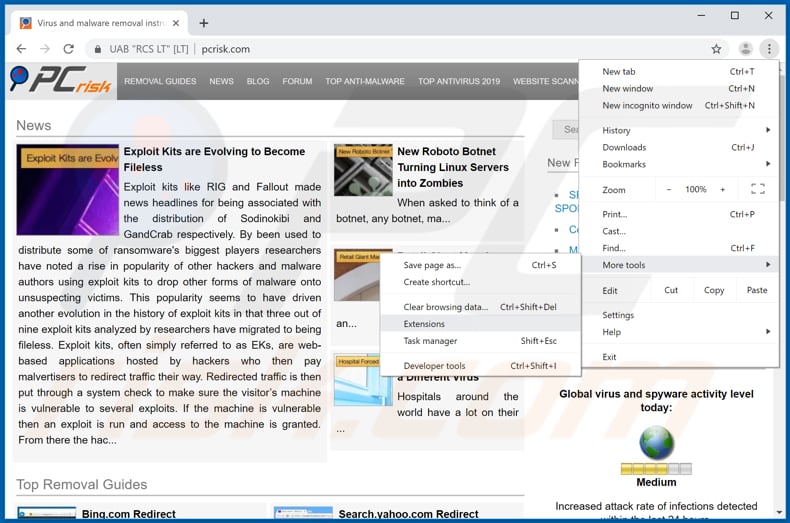
Klik op het Chrome menu icoon ![]() (in de rechterbovenhoek van Google Chrome), selecteer 'Meer hulpprogramma's' en klik op 'Extensies'. Zoek onlangs geïnstalleerde verdachte browser-add-ons en verwijder ze.
(in de rechterbovenhoek van Google Chrome), selecteer 'Meer hulpprogramma's' en klik op 'Extensies'. Zoek onlangs geïnstalleerde verdachte browser-add-ons en verwijder ze.
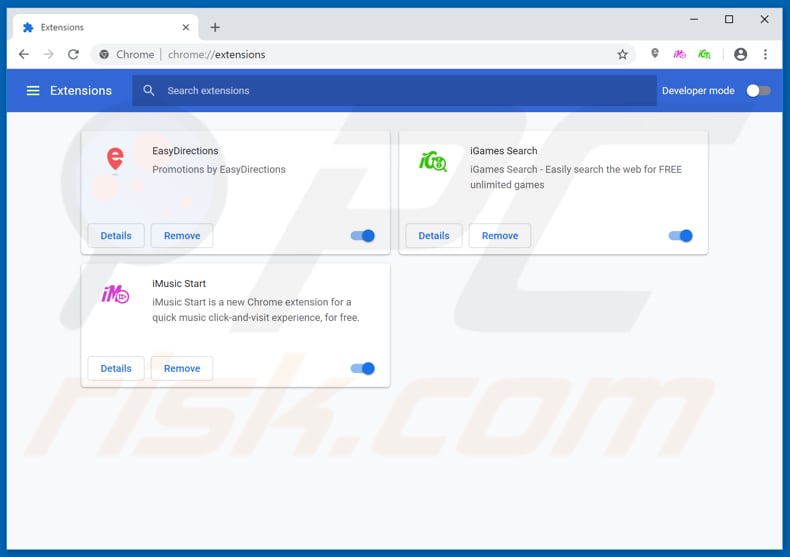
Optionele methode:
Als je problemen hebt met het verwijderen van "microsoft protected your computer" oplichting met technische ondersteuning, reset dan de instellingen van je Google Chrome browser. Klik op het Chrome menu icoon ![]() (in de rechterbovenhoek van Google Chrome) en selecteer Instellingen. Scroll naar onder. Klik op de link Geavanceerd....
(in de rechterbovenhoek van Google Chrome) en selecteer Instellingen. Scroll naar onder. Klik op de link Geavanceerd....

Nadat je helemaal naar benden hebt gescrolld klik je op Resetten (Instellingen terugzetten naar de oorspronkelijke standaardwaarden)-knop.

In het geopende scherm, bevestig dat je de Google Chrome instellingen wilt resetten door op de 'resetten'-knop te klikken.

 Verwijder de kwaadaardige plug-ins uit Mozilla Firefox:
Verwijder de kwaadaardige plug-ins uit Mozilla Firefox:
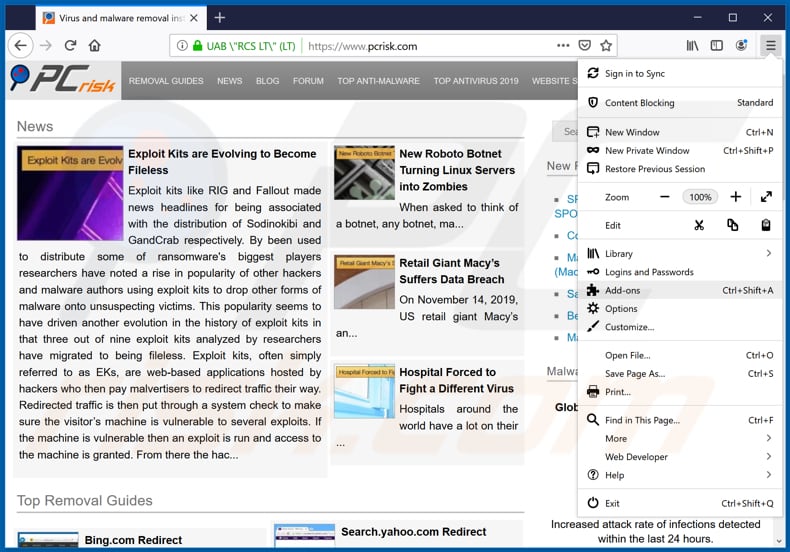
Klik op het Firefox menu ![]() (in de rechterbovenhoek van het hoofdscherm) selecteer "Add-ons". Klik op "Extensies" en verwijder alle recent geïnstalleerde en verdachte browser plug-ins.
(in de rechterbovenhoek van het hoofdscherm) selecteer "Add-ons". Klik op "Extensies" en verwijder alle recent geïnstalleerde en verdachte browser plug-ins.
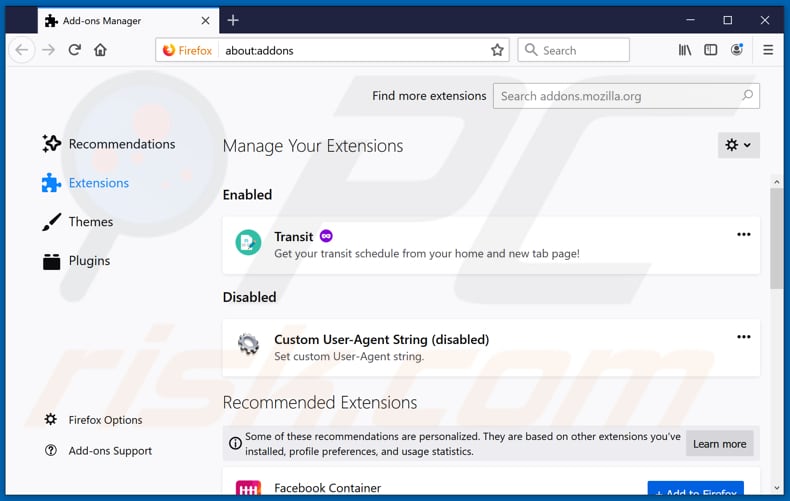
Optionele methode:
Computergebruikers die problemen blijven hebben met het verwijderen van "microsoft protected your computer" oplichting met technische ondersteuning kunnen de Mozilla Firefox instellingen naar standaard herstellen.
Open Mozilla Firefox, in de rechterbovenhoek van het hoofdvenster klik je op het Firefox menu ![]() , in het geopende keuzemenu kies je het Open Help Menu-icoon
, in het geopende keuzemenu kies je het Open Help Menu-icoon ![]()

Klik dan op Probleemoplossing-informatie.

In het geopende scherm klik je op de Firefox Herstellen knop.

In het geopende scherm bevestig je dat je de Mozilla Firefox instellingen naar Standaard wil herstellen door op de Herstellen-knop te klikken.

 Verwijder kwaadaardige extensies uit Safari:
Verwijder kwaadaardige extensies uit Safari:

Verzeker je ervan dat je Safari browser actief is, klik op het Safari menu en selecteer Voorkeuren….

In het geopende venster klik je op Extensies, zoek naar recent geïnstalleerde verdachte extensies, selecteer deze en klik op Verwijderen.
Optionele methode:
Verzeker je ervan dat je Safari browser actief is en klik op het Safari-menu. In het keuzemenu selecteer je Geschiedenis en Website Data verwijderen…

In het geopende scherm seleceer je alle geschiedenis en klik je op de Geschiedenis Verwijderen-knop.

 Kwaadaardige extensies verwijderen uit Microsoft Edge:
Kwaadaardige extensies verwijderen uit Microsoft Edge:

Klik op het menu-icoon in Edge ![]() (in de rechterbovenhoek van Microsoft Edge), kiest u "Extensies". Zoek recent geïnstalleerde en verdachte browser add-ons en klik op "Verwijderen" (onder hun naam).
(in de rechterbovenhoek van Microsoft Edge), kiest u "Extensies". Zoek recent geïnstalleerde en verdachte browser add-ons en klik op "Verwijderen" (onder hun naam).

Optionele methode:
Als u problemen blijft ondervinden met het verwijderen van de "microsoft protected your computer" oplichting met technische ondersteuning, herstel dan de instellingen van uw Microsoft Edge browser. Klik op het Edge menu-icoon ![]() (in de rechterbovenhoek van Microsoft Edge) en selecteer Instellingen.
(in de rechterbovenhoek van Microsoft Edge) en selecteer Instellingen.

In het geopende menu kiest u Opnieuw instellen.

Kies Instellingen naar hun standaardwaarden herstellen. In het geopende scherm bevestigt u dat u de instellingen van Microsoft Edge wilt herstellen door op de knop Opnieuw instellen te klikken.

- Als dat niet helpt, volg dan deze alternatieve instructies om de Microsoft Edge browser te herstellen.
Samenvatting:
 De meeste adware of mogelijk ongewenste applicaties infiltreren internetbrowsers van gebruikers via gratis software downloads. Merk op dat de veiligste bron voor het downloaden van gratis software de website van de ontwikkelaar is. Om de installatie van adware te vermijden wees je best erg oplettend met het downloaden of installeren van gratis software.Bij het installeren van het reeds gedownloaden gratis programma kies je best de aangepast of geavanceerde installatie-opties - deze stap zal zlle mogelijk ongewenste applicaties aan het licht brengen die werden geïnstalleerd samen met het gekozen gratis programma.
De meeste adware of mogelijk ongewenste applicaties infiltreren internetbrowsers van gebruikers via gratis software downloads. Merk op dat de veiligste bron voor het downloaden van gratis software de website van de ontwikkelaar is. Om de installatie van adware te vermijden wees je best erg oplettend met het downloaden of installeren van gratis software.Bij het installeren van het reeds gedownloaden gratis programma kies je best de aangepast of geavanceerde installatie-opties - deze stap zal zlle mogelijk ongewenste applicaties aan het licht brengen die werden geïnstalleerd samen met het gekozen gratis programma.
Hulp bij de verwijdering:
Als je problemen ervaart bij pogingen om "microsoft protected your computer" oplichting met technische ondersteuning van je computer te verwijderen, vraag dan om hulp in ons malware verwijderingsforum.
Post een commentaar:
Als je bijkomende informatie hebt over "microsoft protected your computer" oplichting met technische ondersteuning of z'n verwijdering, gelieve je kennis dan te delen in de onderstaande commentaren.
Bron: https://www.pcrisk.com/removal-guides/16464-microsoft-protected-your-computer-pop-up-scam
Delen:

Tomas Meskauskas
Deskundig beveiligingsonderzoeker, professioneel malware-analist
Ik ben gepassioneerd door computerbeveiliging en -technologie. Ik ben al meer dan 10 jaar werkzaam in verschillende bedrijven die op zoek zijn naar oplossingen voor computertechnische problemen en internetbeveiliging. Ik werk sinds 2010 als auteur en redacteur voor PCrisk. Volg mij op Twitter en LinkedIn om op de hoogte te blijven van de nieuwste online beveiligingsrisico's.
Het beveiligingsportaal PCrisk wordt aangeboden door het bedrijf RCS LT.
Gecombineerde krachten van beveiligingsonderzoekers helpen computergebruikers voorlichten over de nieuwste online beveiligingsrisico's. Meer informatie over het bedrijf RCS LT.
Onze richtlijnen voor het verwijderen van malware zijn gratis. Als u ons echter wilt steunen, kunt u ons een donatie sturen.
DonerenHet beveiligingsportaal PCrisk wordt aangeboden door het bedrijf RCS LT.
Gecombineerde krachten van beveiligingsonderzoekers helpen computergebruikers voorlichten over de nieuwste online beveiligingsrisico's. Meer informatie over het bedrijf RCS LT.
Onze richtlijnen voor het verwijderen van malware zijn gratis. Als u ons echter wilt steunen, kunt u ons een donatie sturen.
Doneren
▼ Toon discussie